Képességeken alapuló felmérés. Akadémiai hallgatói változat
|
|
|
- Eszter Somogyiné
- 9 évvel ezelőtt
- Látták:
Átírás
1 CCNA Discovery Hálózati feladatok kis- és középvállalatoknál vagy internetszolgáltatóknál Képességeken alapuló felmérés Akadémiai hallgatói változat Célkitűzés(ek) Első rész- Egy IP-címzési terv készítése és a hálózati eszközcsatolók dokumentálása Második rész - A felszereléseket összekötése, az előfizetői forgalomirányító konfigurálása és a hálózati kapcsolat ellenőrizése. Vizsga áttekintése: Ez a képességeken alapuló felmérés a Hálózati feladatok kis- és középvállalatoknál vagy internetszolgáltatóknál című CCNA tanfolyam gyakorlati záróvizsgája. A vizsga két részre van osztva, és az első részt be kell fejezni a második megkezdése előtt. Az első részben ki kell fejlesztenie egy IP alhálózati sémát és dokumentálnia kell a hálózati interfészek beállításait. A második részben el kell végeznie hálózatot kábelezését, és konfigurálnia kell a forgalomirányítót IOS CLI parancsok segítségével. Ez az előfizetői felügyelet alatt álló forgalomirányító fogja végezni az irányítást a Linksys eszközhöz kapcsolódó vezeték nélküli és a vezetékes helyi hálózati ügyfelek között, és hozzáférést biztosít az ISP forgalomirányítójához. Az előfizetői forgalomirányítót DHCP-kiszolgálóként kell beállítani a vezetékes hálózatok számára. A Linksys eszköznek DHCP-kiszolgálóként kell működnie a vezeték nélküli ügyfelek számára. A RIP irányító protokollt használjuk az előfizetői és az ISP forgalomirányító között. Amikor befejezte az első részt, és mielőtt elkezdené a második részt, az elkészült munkát adja oda az oktatónak ellenőrzésre,. Az első rész teljesítésére engedélyezett maximális időtartam 50 perc, a második részre szintén 50 perc áll rendelkezésre. Az ISP forgalomirányítót az oktató előre beállítja. Az induló konfiguráció az előfizetői forgalomirányítón törölve lesz a vizsga megkezdése előtt. A teljes tartalom szerzői jog védelem alatt áll, Copyright Cisco Systems, Inc. Minden jog fenntartva. Ez a dokumentum Cisco nyilvános információ. Oldal 1összesen:11
2 Képességeken alapuló felmérés - Első rész Az IP-címzési séma kifejlesztése és az eszközök interfészeinek dokumentálása. Interfész-kapcsolatok Használja a következő lépésekben megadott követelményeket és a diagramot a 3. lépést követően a hálózat dokumentálásának megkezdéséhez! Az AnyCompany1 vagy az AnyCompany2 előfizetőjével fog együtt dolgozni. Az előfizetői forgalomirányító Fa0/0 interfésze a kapcsolóhoz és a vezetékes ügyfelekhez kapcsolódik az egyik alhálózaton. Az előfizetői forgalomirányító Fa0/1 csatolója a vezeték nélküli ügyfeleket kiszolgáló Linksys eszköz külső Internet csatolójához kapcsolódik. Ez a FastEthernet kapcsolat fogja használni a második alhálózatot. Az oktató által kijelölt vállalati megnevezés (első kör): AnyCompany1 vagy AnyCompany2 MEGJEGYZÉS: Ha a helyi hálózat az ISP-hez AnyCompany1 néven kapcsolódik, az ISP serial 0 csatolójának IP-címe /24. Ha a helyi hálózat az ISP-hez AnyCompany2 néven kapcsolódik, az ISP serial 0 csatolójának IP-címe /24. Az előfizetőnek rendelt alap IP-cím és alhálózati maszk: MEGJEGYZÉS: Ha a helyi hálózat előfizetője az AnyCompany1, használja a /24-es hálózatot! Ha a helyi hálózat előfizetője az AnyCompany2, használja a /24-es hálózatot! Alhálózat követelményei: Fejlesszen ki egy alhálózati sémát a hozzárendelt cím felhasználásával, ami megengedi az előfizetői hálózat számára, hogy két alhálózatot támogasson, mindkettőben legfeljebb negyven (40) ügyféllel és tegye lehetővé a növekedést három (3) alhálózatra a jövőben! Az első alhálózatot a vezetékes ügyfelek használják. A második alhálózatot arra használjuk, hogy IP-címet rendeljünk az előfizetői forgalomirányító Fa0/1 és a Linksys külső Internet csatolójához. A belső vezeték nélküli hálózati ügyfelek az alapértelmezett, Linksys által hozzárendelt IP-címzést használják (a /24 hálózatot és a ig terjedő állomáscímeket). A Linksys NAT/PAT-ot használ a belső vezeték nélküli ügyfélcímek külső címekre fordításához. A belső vezeték nélküli ügyfelek nem igényelnek alhálózatot az alapcímből. Oldal 2összesen: 11
3 Első lépés: Kábelek, eszközök és interfészek megjelölése az ábrán. a. Rajzolja meg a kábelezést a hálózati eszközök és állomások között! Használjon egy villámjelet a soros kábel, egy vastag vonalat az Ethernet egyeneskötésű kábel és szaggatott vonalat az Ethernet keresztkötésű kábel megjelenítésére! Használjon hullámjelet a vezeték nélküli hálózathoz! b. Jelölje meg mindegyik állomás PC-t, hogy az vezetékes vagy vezeték nélküli-e! c. Jelölje meg a FastEthernet és soros csatolókat az előfizetői forgalomirányítón és a Linksys-en! Jelölje meg, hogy az ISP forgalomirányítón melyik soros csatolót (Serial 0/0 vagy 0/1) használta! Jelölje meg a felhasznált kapcsolóportokat! Második lépés: A szükséges alhálózati bitek számának meghatározása. a. Az előfizetői igényekre alapozva hány állomást kell mindegyik alhálózatnak támogatnia, és hány alhálózatnak kell lennie a jövőbeli növekedés biztosításához? állomás alhálózatonként és alhálózat. b. Az alhálózatonkénti maximális állomásszám biztosításához hány állomásbit szükséges?. c. Hány darab állomásazonosító bitet kell lefoglalni az alhálózatazonosító számára, hogy létrehozhassuk az igényelt számú alhálózatot a jövőbeni növekedéshez? d. Mi a maximális lehetséges alhálózatok száma ebben az esetben? Harmadik lépés: Az egyedi alhálózati maszk kiszámítása. a. Mi az egyedi alhálózati maszk pontozott decimális leírással?... b. Mi az egyedi alhálózati maszk a /# bites leírással? Oldal 3összesen: 11
4 Előfizetői / ISP hálózati ábra Oldal 4összesen: 11
5 Negyedik lépés: Az alhálózati és állomás IP-címek azonosítása. A megadott IP-címre és megállapított alhálózati maszkra alapozva töltse ki a táblázatot, ami mutatja az összes lehetséges alhálózatot a hálózat számára, ha az Anycompany1-el dolgozik, vagy a hálózat számára, ha az AnyCompany2-vel. Adja meg a bejegyzéseket az összes, második lépésben kiszámított alhálózat számára! Figyelje meg, hogy néhány kihasználatlanul marad a hálózatában! Alhálózat Alhálózat címe Állomás IP-cím tartomány Szórási cím Ötödik lépés: Az 1841-es forgalomirányító interfészeinek és az állomás IP-címek dokumentálása. a. Töltse ki a következő táblázatot az IP-címekkel, alhálózati maszkokkal és kapcsolódási információkkal az előfizetői forgalomirányító csatolóira vonatkozóan! Ha egy csatolót nem használ, írjon be N/A-t! Ezt az információt az előfizetői forgalomirányító (CR) konfigurálásához használjuk fel. Ha 1841-estől eltérő forgalomirányítót használ, használja a labor végén lévő csatolótáblázatot, hogy meg tudja határozni a megfelelő csatolójelöléseket! MEGJEGYZÉS:Az első alhálózatot arra használjuk, hogy DHCP-címeket rendeljünk a kapcsolóhoz kötött vezetékes ügyfelekhez. A második alhálózatot arra használjuk, hogy statikus IP-címet rendeljünk az előfizetői forgalomirányító FastEthernet 0/1 csatolójához és a Linksys külső csatolójához. Az előfizetői forgalomirányító Ethernet csatolóihoz válassza az első lehetséges IP-címet mindegyik alhálózaton, azon az alhálózaton lévő forgalomirányító csatolóhoz. Interfész (1841) IP-cím / Alhálózati maszk beleértve a pontozott decimális és / jeles leírást az alhálózati maszkhoz) Hogyan rendeljük hozzá a címet (statikus vagy DHCP) Kapcsolódik a következő eszközhöz / csatolóhoz Serial 0/0/0 Serial 0/0/1 Fa0/0 Fa0/1 Oldal 5összesen: 11
6 b. Írja be az IP-címet és a /# bites alhálózati maszkot minden csatolóhoz az ábrán! Ezt az információt az előfizetői forgalomirányító konfigurálásához használjuk fel. Hatodik lépés: A Linksys csatolók és állomás IP-címek dokumentálása. a. Töltse ki a következő táblázatot az IP-címekkel, alhálózati maszkokkal és kapcsolódási információkkal a Linksys csatolóihoz, valamint a vezetékes és vezeték nélküli állomásokhoz! FIGYELEM: A Linksys külső Internet csatolója nem lesz DHCP ügyfél. Eszköz / csatoló IP-cím / Alhálózati maszk Hogyan rendeljük hozzá a címet (statikus vagy DHCP, és melyik eszköztől) Linksys Internet csatoló (külső cím) Alapértelmezett Linkys LAN átjáró (belső cím) Alapértelmezett vezeték nélküli állomáscím-tartomány Vezetékes állomáscímtartomány b. Írja be az IP-címet és a /# bites alhálózati maszkot minden csatolóhoz az ábrán. Ezt az információt az előfizetői forgalomirányító konfigurálásához használjuk fel. Oldal 6összesen: 11
7 Képességeken alapuló felmérés - Második rész Az eszközök összekötése, az előfizetői forgalomirányító konfigurálása és a hálózati kapcsolat ellenőrzése. Első lépés: A Linksys Internet interfész és az SSID beállítása. a. Lépjen be a Linksys forgalomirányítóba és ellenőrizze, hogy az gyári alapállapotban van-e! Használja azt a gyári alapbeállítást, hogy nincs felhasználói azonosító és a jelszó admin! A forgalomirányító belső IP-címe legyen, alhálózati maszkkal! A DHCP címtartomány tól ig tartson! Minden biztonsági beállítás alapértelmezett legyen, MACcímszűrés nélkül! b. Ha szükséges, indítsa újra a Linksys-t az Administration fülön lévő Factory Defaults opció segítségével! c. Változtassa meg a Linksys alapértelmezett szolgáltatásazonosítóját (SSID) AnyCompany1-re (vagy AnyCompany2-re) és győződjön meg róla, hogy szórásra kerül! d. Állítsa be a külső csatoló Internet IP-címét egy statikus címre és alhálózati maszkra, ami kompatibilis az előfizetői forgalomirányító FastEthernet Fa0/1 csatolójával! Ez a cím megtalálható a Linksys táblázatában, ami az első rész hatodik lépésében készült el. Állítsa be az alapértelmezett átjárót a FastEthernet Fa0/1 csatoló címére! IP-cím: Alhálózati maszk: Alapértelmezett átjáró: 2. lépés: Az állomások ellenőrzése, hogy azok DHCP-ügyfelek-e. Ellenőrizze, hogy mind a vezetékes, mind a vezeték nélküli állomás PC-ket arra állították be, hogy az IPcímeiket automatikusan szerezzék meg! Milyen GUI opciókat vagy parancsokat használt fel? 3. lépés: A hálózati eszközök összekötése. a. Írja be az alábbi táblázatba a kért adatokat! b. Kösse össze a hálózati eszközöket és állomásokat a megfelelő kábelek használatával! Pipálja ki a telepítési lépéseket, ahogy végrehajtja őket! Kábelezési ellenőrzőlista Összekötött eszközök Eszköztől /csatolótól Eszközhöz/csatolóhoz Kábeltípus Kösse a Linksys-t az 1841-eshez Kösse az 1841-est az ISP forgalomirányítóhoz (DCE) Kösse az 1841-est a kapcsolóhoz Kapcsolja a vezetékes PC-t a kapcsolóhoz Oldal 7összesen: 11
8 Kapcsolja a vezeték nélküli PC-t a Linksys SSID-jéhez, amit az 1. lépés B részében vitt be. 4. lépés: Az 1841-es előfizetői forgalomirányító konfigurálása. Használja a következő ellenőrzőlistát segítségként az 1841-es előfizetői forgalomirányító konfigurálásában! Pipálja ki a konfigurációs lépéseket, ahogy végrehajtotta őket! Használja az IOS CLI parancsait a forgalomirányító konfigurálásához! MEGJEGYZÉS: Töltse ki az összes üres helyet a táblázatban! Eszközkonfigurációs ellenőrzőlista Eszközgyártó / modellszám: IOS verzió: Konfigurációs lépés Konfigurációs érték Megjegyzések / IOS parancsok Állítsa be az előfizetői forgalomirányító állomásnevét CR1 (az AnyCompany1-nél) vagy CR2 (az AnyCompany2-nél) Állítson be jelszavakat Konzol: cisco Enable: cisco Enable titkos jelszó: class VTY terminálok: cisco IP-cím: Konfigurálja a FastEthernet 0/0 csatolót Alhálózati maszk: IP-cím: Konfigurálja a FastEthernet 0/1 csatolót Állítsa be a Serial 0/0/0 WAN csatolót PPP beágyazásra (az ISP adja az órajelet) Állítsa be a DHCPkiszolgálót a vezetékes Alhálózati maszk: IP-cím: Alhálózati maszk: 1. alhálózat: Oldal 8összesen: 11
9 hálózati címkészlethez Állítson be alapértelmezett útvonalat az ISP forgalomirányítóhoz Állítsa be a RIP 2-es verzióját az előfizetői hálózatok hirdetésére az ISP csatoló IP-címe: Hálózat: Hálózat: Jelenítse meg a futó konfigurációt és ellenőrizze az összes beállítást Mentse el a futó konfigurációt indulási konfigurációként 5. lépés: Az eszközbeállítások és hálózati kapcsolatok ellenőrzése. Használja a következő ellenőrzőlistát az IP-beállítások ellenőrzésére minden állomásnál, és a hálózati kapcsolatok tesztelésére! Ezen kívül jelenítse meg a futó konfigurációt, csatolóinformációkat és útválasztási táblákat! Pipálja ki a lépéseket, ahogy végrehajtja őket! MEGJEGYZÉS: Töltsön ki minden üres helyet a táblázatban! Beállítás ellenőrzési és kapcsolódási ellenőrzőlista Ellenőrzött elem A vezetékes PC parancssorából jelenítse meg az IP-címet, alhálózati maszkot és alapértelmezett átjárót A vezeték nélküli PC parancssorából jelenítse meg az IP-címet, alhálózati maszkot és alapértelmezett átjárót Lépjen be a Linksys GUI-ba a vezeték nélküli állomásról és rögzítse a LAN IPcímet és alhálózati maszkot, az Internet IP-címet és alhálózati maszkot, valamint az alapértelmezett átjárót. Pingelje a CR forgalomirányítóról az ISP Lo0 csatolóját. Pingelje a vezetékes állomásról az ISP Lo0 csatolóját. Pingelje a vezeték nélküli állomásról az ISP Lo0 csatolóját. Jelenítse meg az IP útválasztási táblát az előfizetői forgalomirányítón Rögzítse az eredményeket ide IP-cím: Alhálózati maszk: Alapértelmezett átjáró: IP-cím: Alhálózati maszk: Alapértelmezett átjáró: LAN IP-cím: LAN alhálózati maszk: Internet cím: Alhálózati maszk: Alapértelmezett átjáró: Eredmény: Eredmény: Eredmény: Milyen három típusú útvonal van a táblázatban? Oldal 9összesen: 11
10 Jelenítse meg a részletes csatolóinformációkat az S0/0-ról a show interfaces s0/0 parancsot használva Jelenítse meg az interfészinformációkat a CR összes interfészére vonatkozóan a show ip interface brief parancsot használva Mi a beágyazás típusa? Mi az állapota és a protokollja az Fa0/0, Fa0/1 és S0/0/0 csatolóknak? Rögzítse az ISP forgalomirányító futó konfigurációját egy szövegfájlba a munkaasztalon, hogy megmutassa az oktatójának Nevezze el a fájlt a nevének kezdőbetűit használva. Oldal 10összesen: 11
11 Forgalomirányító modell 1-es Ethernet interfész A forgalomirányító-interfészek összegzése 2-es Ethernet interfész 800 (806) Ethernet 0 (E0) Ethernet 1 (E1) 1-es soros interfész 2-es soros interfész 1600 Ethernet 0 (E0) Ethernet 1 (E1) Serial 0 (S0) Serial 1 (S1) 1700 Fast Ethernet 0 (FA0) 1800 Fast Ethernet 0/0 (FA0/0) Fast Ethernet 1 (FA1) Fast Ethernet 0/1 (FA0/1) Serial 0 (S0) Serial 0/0/0 (S0/0/0) Serial 1 (S1) Serial 0/0/1 (S0/0/1) 2500 Ethernet 0 (E0) Ethernet 1 (E1) Serial 0 (S0) Serial 1 (S1) 2600 Fast Ethernet 0/0 (FA0/0) Fast Ethernet 0/1 (FA0/1) Serial 0/0 (S0/0) Serial 0/1 (S0/1) MEGJEGYZÉS: Ahhoz, hogy megnézzük, hogyan is állították be pontosan a forgalomirányítót, tekintsük meg a csatolóka! Ha ezt tesszük, kideríthetjük a forgalomirányító típusát, valamint azt is, hány csatolóval rendelkezik. Arra nincs mód, hogy hatékonyan kilistázhassuk az összes beállítási kombinációt minden forgalomirányító-osztályhoz. Amit ebben a táblázatban megadunk, azok a lehetséges csatolókombinációk azonosítói az eszközön belül. Ez a csatolótáblázat nem tartalmaz semmilyen más típusú csatolót, bár egy adott forgalomirányító tartalmazhat ilyet. Erre példa az ISDN BRI interfész. Az interfészek jelölésére az IOS parancsokban használható hivatalos rövidítést zárójelben adtuk meg. Oldal 11összesen: 11
Mindent egybevetve CCNA Discovery II. szemeszter Hálózati feladatok kis- és középvállalatoknál vagy internetszolgáltatóknál Case Study
 Mindent egybevetve CCNA Discovery II. szemeszter Hálózati feladatok kis- és középvállalatoknál vagy internetszolgáltatóknál Case Study Készítette: Kovács Róbert K. 2/14. b Célkitűzés(ek): Készítse el egy
Mindent egybevetve CCNA Discovery II. szemeszter Hálózati feladatok kis- és középvállalatoknál vagy internetszolgáltatóknál Case Study Készítette: Kovács Róbert K. 2/14. b Célkitűzés(ek): Készítse el egy
 BajaWebNet hálózatfeladat Egy kisvállalat hálózatának tervezésével bízták meg. A kisvállalatnak jelenleg Baján, Egerben és Szolnokon vannak irodaépületei, ahol vezetékes, illetve vezeték nélküli hálózati
BajaWebNet hálózatfeladat Egy kisvállalat hálózatának tervezésével bízták meg. A kisvállalatnak jelenleg Baján, Egerben és Szolnokon vannak irodaépületei, ahol vezetékes, illetve vezeték nélküli hálózati
4.1.5.3 Laborgyakorlat: A hálózat alhálózatokra bontása
 4.1.5.3 Laborgyakorlat: A hálózat alhálózatokra bontása Célkitűzések Ip címzési terv készítése kis hálózat számára. Háttérismeretek és előkészületek A feladat során, az ISP helyszíni telepítő és szervizes
4.1.5.3 Laborgyakorlat: A hálózat alhálózatokra bontása Célkitűzések Ip címzési terv készítése kis hálózat számára. Háttérismeretek és előkészületek A feladat során, az ISP helyszíni telepítő és szervizes
Beállítások 1. Töltse be a Planet_NET.pkt állományt a szimulációs programba! A teszthálózat már tartalmazza a vállalat
 Planet-NET Egy terjeszkedés alatt álló vállalat hálózatának tervezésével bízták meg. A vállalat jelenleg három telephellyel rendelkezik. Feladata, hogy a megadott tervek alapján szimulációs programmal
Planet-NET Egy terjeszkedés alatt álló vállalat hálózatának tervezésével bízták meg. A vállalat jelenleg három telephellyel rendelkezik. Feladata, hogy a megadott tervek alapján szimulációs programmal
További részletes tájékoztatásért lásd: System Administration Guide (Rendszeradminisztrátori útmutató).
 Gyorsútmutató a hálózati beállításokhoz XE3023HU0-2 Jelen útmutató a következőkhöz tartalmaz információkat: Gyorsútmutató a hálózati beállításokhoz (DHCP) a következő oldalon: 1 Gyorsútmutató a hálózati
Gyorsútmutató a hálózati beállításokhoz XE3023HU0-2 Jelen útmutató a következőkhöz tartalmaz információkat: Gyorsútmutató a hálózati beállításokhoz (DHCP) a következő oldalon: 1 Gyorsútmutató a hálózati
WS 2013 elődöntő ICND 1+ teszt
 WS 2013 elődöntő ICND 1+ teszt 14 feladat 15 perc (14:00-14:15) ck_01 Melyik parancsokat kell kiadni ahhoz, hogy egy kapcsoló felügyeleti célból, távolról elérhető legyen? ck_02 S1(config)#ip address 172.20.1.2
WS 2013 elődöntő ICND 1+ teszt 14 feladat 15 perc (14:00-14:15) ck_01 Melyik parancsokat kell kiadni ahhoz, hogy egy kapcsoló felügyeleti célból, távolról elérhető legyen? ck_02 S1(config)#ip address 172.20.1.2
3.5.2 Laborgyakorlat: IP címek és a hálózati kommunikáció
 3.5.2 Laborgyakorlat: IP címek és a hálózati kommunikáció Célkitűzések Egyszerű egyenrangú csomópontokból álló hálózat építése, és a fizikai kapcsolat ellenőrzése. Különböző IP-cím beállításoknak a hálózati
3.5.2 Laborgyakorlat: IP címek és a hálózati kommunikáció Célkitűzések Egyszerű egyenrangú csomópontokból álló hálózat építése, és a fizikai kapcsolat ellenőrzése. Különböző IP-cím beállításoknak a hálózati
WorldSkills HU 2008 döntő Packet Tracer
 WorldSkills HU 2008 döntő Szeged, 2008. október 17. FIGYELEM! Az eszközök konfiguráláshoz a grafikus felület korlátozottan vehető igénybe! Helyzetismertetés Most kerültünk a WSC vállalathoz, mint hálózati
WorldSkills HU 2008 döntő Szeged, 2008. október 17. FIGYELEM! Az eszközök konfiguráláshoz a grafikus felület korlátozottan vehető igénybe! Helyzetismertetés Most kerültünk a WSC vállalathoz, mint hálózati
Gyakorlati vizsgatevékenység
 Gyakorlati vizsgatevékenység Elágazás azonosító száma megnevezése: 4 481 03 0010 4 01 Informatikai hálózat-telepítő és -üzemeltető Vizsgarészhez rendelt követelménymodul azonosítója, megnevezése: 1163-06
Gyakorlati vizsgatevékenység Elágazás azonosító száma megnevezése: 4 481 03 0010 4 01 Informatikai hálózat-telepítő és -üzemeltető Vizsgarészhez rendelt követelménymodul azonosítója, megnevezése: 1163-06
Az alábbi állítások közül melyek a forgalomirányító feladatai és előnyei?
 ck_01 Az alábbi állítások közül melyek a forgalomirányító feladatai és előnyei? ck_02 a) Csomagkapcsolás b) Ütközés megelőzése egy LAN szegmensen c) Csomagszűrés d) Szórási tartomány megnövelése e) Szórások
ck_01 Az alábbi állítások közül melyek a forgalomirányító feladatai és előnyei? ck_02 a) Csomagkapcsolás b) Ütközés megelőzése egy LAN szegmensen c) Csomagszűrés d) Szórási tartomány megnövelése e) Szórások
Advanced PT activity: Fejlesztési feladatok
 Advanced PT activity: Fejlesztési feladatok Ebben a feladatban a korábban megismert hálózati topológia módosított változatán kell különböző konfigurációs feladatokat elvégezni. A feladat célja felmérni
Advanced PT activity: Fejlesztési feladatok Ebben a feladatban a korábban megismert hálózati topológia módosított változatán kell különböző konfigurációs feladatokat elvégezni. A feladat célja felmérni
Gyorsútmutató a hálózati kapcsolat beállításához
 Xerox WorkCentre M118/M118i Gyorsútmutató a hálózati kapcsolat beállításához 701P42717 Az útmutató az alábbi témaköröket tartalmazza: A kijelző képernyőinek használata, 2. oldal Hálózat beállítása DHCP
Xerox WorkCentre M118/M118i Gyorsútmutató a hálózati kapcsolat beállításához 701P42717 Az útmutató az alábbi témaköröket tartalmazza: A kijelző képernyőinek használata, 2. oldal Hálózat beállítása DHCP
3.1.5 Laborgyakorlat: Egyszerű egyenrangú hálózat építése
 Otthoni és kisvállalati hálózatok kezelése 3.1.5 Laborgyakorlat: Egyszerű egyenrangú hálózat építése Célkitűzések Egyszerű egyenrangú hálózat tervezése és kiépítése az oktató által biztosított keresztkötésű
Otthoni és kisvállalati hálózatok kezelése 3.1.5 Laborgyakorlat: Egyszerű egyenrangú hálózat építése Célkitűzések Egyszerű egyenrangú hálózat tervezése és kiépítése az oktató által biztosított keresztkötésű
Statikus routing. Hoszt kommunikáció. Router működési vázlata. Hálózatok közötti kommunikáció. (A) Partnerek azonos hálózatban
 Hoszt kommunikáció Statikus routing Két lehetőség Partnerek azonos hálózatban (A) Partnerek különböző hálózatban (B) Döntéshez AND Címzett IP címe Feladó netmaszk Hálózati cím AND A esetben = B esetben
Hoszt kommunikáció Statikus routing Két lehetőség Partnerek azonos hálózatban (A) Partnerek különböző hálózatban (B) Döntéshez AND Címzett IP címe Feladó netmaszk Hálózati cím AND A esetben = B esetben
CISCO gyakorlati segédlet. Összeállította: Balogh Zoltán
 CISCO gyakorlati segédlet Összeállította: Balogh Zoltán 2 1. Forgalomirányítók alapszintű konfigurálása Hostname megadása: (config)#hostname LAB_A Konzol és telnet kapcsolatok jelszavainak megadása: (config)#line
CISCO gyakorlati segédlet Összeállította: Balogh Zoltán 2 1. Forgalomirányítók alapszintű konfigurálása Hostname megadása: (config)#hostname LAB_A Konzol és telnet kapcsolatok jelszavainak megadása: (config)#line
Gyors Elindulási Útmutató
 Gyors Elindulási Útmutató 802.11b/g/n PoE Hozzáférési pont Firmware Verzió 1.00 1. kiadás, 3/2011 ALAPÉRTELMEZETT BEJELENTKEZÉSI RÉSZLETEK IP-cím http ://192.168.1.2 Felhasználónév admin Jelszó 1234 TARTALOM
Gyors Elindulási Útmutató 802.11b/g/n PoE Hozzáférési pont Firmware Verzió 1.00 1. kiadás, 3/2011 ALAPÉRTELMEZETT BEJELENTKEZÉSI RÉSZLETEK IP-cím http ://192.168.1.2 Felhasználónév admin Jelszó 1234 TARTALOM
1.1.4 laborgyakorlat: VLSM alhálózatok számítása
 1.1.4 laborgyakorlat: VLSM alhálózatok számítása Cél A laborgyakorlaton változó hosszúságú alhálózati maszkok (VLSM) segítségével fogjuk hatékonyabbá tenni a rendelkezésre álló IP-címtartomány kihasználását,
1.1.4 laborgyakorlat: VLSM alhálózatok számítása Cél A laborgyakorlaton változó hosszúságú alhálózati maszkok (VLSM) segítségével fogjuk hatékonyabbá tenni a rendelkezésre álló IP-címtartomány kihasználását,
FELHASZNÁLÓI KÉZIKÖNYV. WF-2322 Vezetéknélküli Hozzéférési Pont
 FELHASZNÁLÓI KÉZIKÖNYV WF-2322 Vezetéknélküli Hozzéférési Pont Netis Vezetéknélküli Hozzáférési Pont Felhasználói Kézikönyv Netis Vezetéknélküli Hozzáférési Pont Felhasználói Kézikönyv 1. A csomag tartalma
FELHASZNÁLÓI KÉZIKÖNYV WF-2322 Vezetéknélküli Hozzéférési Pont Netis Vezetéknélküli Hozzáférési Pont Felhasználói Kézikönyv Netis Vezetéknélküli Hozzáférési Pont Felhasználói Kézikönyv 1. A csomag tartalma
A kapcsolás alapjai, és haladó szintű forgalomirányítás. 1. Ismerkedés az osztály nélküli forgalomirányítással
 A Cisco kapcsolás Networking alapjai Academy Program és haladó szintű forgalomirányítás A kapcsolás alapjai, és haladó szintű forgalomirányítás 1. Ismerkedés az osztály nélküli forgalomirányítással Mártha
A Cisco kapcsolás Networking alapjai Academy Program és haladó szintű forgalomirányítás A kapcsolás alapjai, és haladó szintű forgalomirányítás 1. Ismerkedés az osztály nélküli forgalomirányítással Mártha
ÁGAZATI SZAKMAI ÉRETTSÉGI VIZSGA TÁVKÖZLÉS ISMERETEK KÖZÉPSZINTŰ GYAKORLATI VIZSGA MINTAFELADATOK
 TÁVKÖZLÉS ISMERETEK KÖZÉPSZINTŰ GYAKORLATI VIZSGA MINTAFELADATOK 1. feladat Maximális pontszám: 25 pont Elektrotechnika feladat RC tag számítása Egy C = 300 nf kapacitású kondenzátort egy R = 10 kω-os
TÁVKÖZLÉS ISMERETEK KÖZÉPSZINTŰ GYAKORLATI VIZSGA MINTAFELADATOK 1. feladat Maximális pontszám: 25 pont Elektrotechnika feladat RC tag számítása Egy C = 300 nf kapacitású kondenzátort egy R = 10 kω-os
HÁLÓZATI ISMERETEK GNS 3
 HÁLÓZATI ISMERETEK GNS 3 Tartalomjegyzék Csatlakozás az internetre Hálózati eszközök Bináris számrendszer IP-cím Hálózati berendezések IP hierarchia Hálózati hierarchia Alhálózatok Topológiák Hálózatok
HÁLÓZATI ISMERETEK GNS 3 Tartalomjegyzék Csatlakozás az internetre Hálózati eszközök Bináris számrendszer IP-cím Hálózati berendezések IP hierarchia Hálózati hierarchia Alhálózatok Topológiák Hálózatok
4. Vállalati hálózatok címzése
 4. Vállalati hálózatok címzése Tartalom 4.1 IP-hálózatok hierarchikus címzési sémája 4.2 A VLSM használata 4.3 Az osztály nélküli forgalomirányítás és a CIDR alkalmazása 4.4 NAT és PAT használata IP-hálózatok
4. Vállalati hálózatok címzése Tartalom 4.1 IP-hálózatok hierarchikus címzési sémája 4.2 A VLSM használata 4.3 Az osztály nélküli forgalomirányítás és a CIDR alkalmazása 4.4 NAT és PAT használata IP-hálózatok
Cisco Teszt. Question 2 Az alábbiak közül melyek vezeték nélküli hitelesítési módok? (3 helyes válasz)
 Cisco Teszt Question 1 Az ábrán látható parancskimenet részlet alapján mi okozhatja az interfész down állapotát? (2 helyes válasz) a. A protokoll rosszul lett konfigurálva. b. Hibás kábel lett az interfészhez
Cisco Teszt Question 1 Az ábrán látható parancskimenet részlet alapján mi okozhatja az interfész down állapotát? (2 helyes válasz) a. A protokoll rosszul lett konfigurálva. b. Hibás kábel lett az interfészhez
1/13. RL osztály Hálózati alapismeretek I. gyakorlat c. tantárgy Osztályozóvizsga tematika
 1/13. RL osztály Hálózati alapismeretek I. gyakorlat c. tantárgy Osztályozóvizsga tematika A vizsga leírása: A vizsga anyaga a Cisco Routing and Switching Bevezetés a hálózatok világába (1)és a Cisco R&S:
1/13. RL osztály Hálózati alapismeretek I. gyakorlat c. tantárgy Osztályozóvizsga tematika A vizsga leírása: A vizsga anyaga a Cisco Routing and Switching Bevezetés a hálózatok világába (1)és a Cisco R&S:
TÁVKÖZLÉS ISMERETEK KÖZÉPSZINTŰ GYAKORLATI VIZSGA JAVÍTÁSI-ÉRTÉKELÉSI ÚTMUTATÓ
 Távközlés ismeretek középszint 7 ÉRETTSÉGI VIZSGA 207. május 7. TÁVKÖZLÉS ISMERETEK KÖZÉPSZINTŰ GYAKORLATI VIZSGA JAVÍTÁSI-ÉRTÉKELÉSI ÚTMTATÓ EMBERI ERŐFORRÁSOK MINISZTÉRIMA Útmutató a vizsgázók teljesítményének
Távközlés ismeretek középszint 7 ÉRETTSÉGI VIZSGA 207. május 7. TÁVKÖZLÉS ISMERETEK KÖZÉPSZINTŰ GYAKORLATI VIZSGA JAVÍTÁSI-ÉRTÉKELÉSI ÚTMTATÓ EMBERI ERŐFORRÁSOK MINISZTÉRIMA Útmutató a vizsgázók teljesítményének
Megjegyzés vezeték nélküli LAN felhasználóknak
 Megjegyzés vezeték nélküli LAN felhasználóknak Русский Suomi Norsk Dansk Polski Čeština Svenska A készülék használata előtt figyelmesen olvassa el ezt a kézikönyvet, és tartsa könnyen hozzáférhető helyen.
Megjegyzés vezeték nélküli LAN felhasználóknak Русский Suomi Norsk Dansk Polski Čeština Svenska A készülék használata előtt figyelmesen olvassa el ezt a kézikönyvet, és tartsa könnyen hozzáférhető helyen.
NPS-520. Rövid kezelési útmutató. MFP nyomtatókiszolgáló. Verziószám 1.00 2. kiadás 2007/1. Copyright 2007. Minden jog fenntartva.
 NPS-520 MFP nyomtatókiszolgáló Rövid kezelési útmutató Verziószám 1.00 2. kiadás 2007/1 Copyright 2007. Minden jog fenntartva. Áttekintés Az NPS-520 nyomtatókiszolgáló egy Ethernet porttal és egy USB (v2.0)
NPS-520 MFP nyomtatókiszolgáló Rövid kezelési útmutató Verziószám 1.00 2. kiadás 2007/1 Copyright 2007. Minden jog fenntartva. Áttekintés Az NPS-520 nyomtatókiszolgáló egy Ethernet porttal és egy USB (v2.0)
1. Forgalomirányítók konfigurálása
 1. Forgalomirányítók konfigurálása Üzemmódok: Felhasználói Privilegizált Globális konfigurációs váltás: enable (en), váltás: exit váltás: configure terminal (conf t), váltás: exit váltás: változó, váltás:
1. Forgalomirányítók konfigurálása Üzemmódok: Felhasználói Privilegizált Globális konfigurációs váltás: enable (en), váltás: exit váltás: configure terminal (conf t), váltás: exit váltás: változó, váltás:
Gyors Indítási Útmutató
 NWA1300-NJ Gyors Indítási Útmutató 802.11 b/g/n Falban lévő PoE Hozzáférési pont Firmware Verzió 1.00 1. kiadás, 0 / 2011 ALAPÉRTELMEZETT BEJELENTKEZÉSI RÉSZLETEK Felhasználónév admin Jelszó 1234 TARTALOM
NWA1300-NJ Gyors Indítási Útmutató 802.11 b/g/n Falban lévő PoE Hozzáférési pont Firmware Verzió 1.00 1. kiadás, 0 / 2011 ALAPÉRTELMEZETT BEJELENTKEZÉSI RÉSZLETEK Felhasználónév admin Jelszó 1234 TARTALOM
Az internet ökoszisztémája és evolúciója. Gyakorlat 1
 Az internet ökoszisztémája és evolúciója Gyakorlat 1 GNS3: installálás és konfiguráció GNS3: hálózatszimulátor Valódi router/hoszt image-ek hálózatba kapcsolása emulált linkeken keresztül: CISCO, Juniper,
Az internet ökoszisztémája és evolúciója Gyakorlat 1 GNS3: installálás és konfiguráció GNS3: hálózatszimulátor Valódi router/hoszt image-ek hálózatba kapcsolása emulált linkeken keresztül: CISCO, Juniper,
TÁVKÖZLÉS ISMERETEK KÖZÉPSZINTŰ GYAKORLATI VIZSGA JAVÍTÁSI-ÉRTÉKELÉSI ÚTMUTATÓ
 Távközlés ismeretek középszint 1721 ÉRETTSÉGI VIZSGA 2018. május 16. TÁVKÖZLÉS ISMERETEK KÖZÉPSZINTŰ GYAKORLATI VIZSGA JAVÍTÁSI-ÉRTÉKELÉSI ÚTMUTATÓ EMBERI ERŐFORRÁSOK MINISZTÉRIUMA Útmutató a vizsgázók
Távközlés ismeretek középszint 1721 ÉRETTSÉGI VIZSGA 2018. május 16. TÁVKÖZLÉS ISMERETEK KÖZÉPSZINTŰ GYAKORLATI VIZSGA JAVÍTÁSI-ÉRTÉKELÉSI ÚTMUTATÓ EMBERI ERŐFORRÁSOK MINISZTÉRIUMA Útmutató a vizsgázók
HÁLÓZATI BEÁLLÍTÁS. Videorögzítőkhöz
 I BEÁLLÍTÁS Videorögzítőkhöz Kérjük olvassa át figyelmesen ezt az útmutatót a készülék használata előtt és tartsa meg jövőben felhasználás céljára. Fenntartjuk a jogot a kézikönyv tartalmának bármikor
I BEÁLLÍTÁS Videorögzítőkhöz Kérjük olvassa át figyelmesen ezt az útmutatót a készülék használata előtt és tartsa meg jövőben felhasználás céljára. Fenntartjuk a jogot a kézikönyv tartalmának bármikor
Az internet ökoszisztémája és evolúciója. Gyakorlat 1
 Az internet ökoszisztémája és evolúciója Gyakorlat 1 GNS3: installálás és konfiguráció GNS3: hálózatszimulátor Valódi router/hoszt image-ek hálózatba kapcsolása emulált linkeken keresztül: CISCO, Juniper,
Az internet ökoszisztémája és evolúciója Gyakorlat 1 GNS3: installálás és konfiguráció GNS3: hálózatszimulátor Valódi router/hoszt image-ek hálózatba kapcsolása emulált linkeken keresztül: CISCO, Juniper,
NWA1100. Rövid kezelési útmutató. 802.11g Üzleti WLAN access pont ALAPÉRTELMEZETT BEJELENTKEZÉSI ADATOK. www.zyxel.com
 NWA1100 Rövid kezelési útmutató 802.11g Üzleti WLAN access pont Firmware v1.00 1. kiadás, 2009/12 ALAPÉRTELMEZETT BEJELENTKEZÉSI ADATOK IP-cím: http://192.168.1.2 Jelszó: 1234 www.zyxel.com Copyright 2009
NWA1100 Rövid kezelési útmutató 802.11g Üzleti WLAN access pont Firmware v1.00 1. kiadás, 2009/12 ALAPÉRTELMEZETT BEJELENTKEZÉSI ADATOK IP-cím: http://192.168.1.2 Jelszó: 1234 www.zyxel.com Copyright 2009
TÁVKÖZLÉS ISMERETEK KÖZÉPSZINTŰ GYAKORLATI VIZSGA JAVÍTÁSI-ÉRTÉKELÉSI ÚTMUTATÓ
 Távközlés ismeretek középszint 1911 ÉRETTSÉGI VIZSGA 2019. május 15. TÁVKÖZLÉS ISMERETEK KÖZÉPSZINTŰ GYAKORLATI VIZSGA JAVÍTÁSI-ÉRTÉKELÉSI ÚTMUTATÓ EMBERI ERŐFORRÁSOK MINISZTÉRIUMA Útmutató a vizsgázók
Távközlés ismeretek középszint 1911 ÉRETTSÉGI VIZSGA 2019. május 15. TÁVKÖZLÉS ISMERETEK KÖZÉPSZINTŰ GYAKORLATI VIZSGA JAVÍTÁSI-ÉRTÉKELÉSI ÚTMUTATÓ EMBERI ERŐFORRÁSOK MINISZTÉRIUMA Útmutató a vizsgázók
Wi-Fi Direct útmutató
 Wi-Fi Direct útmutató Egyszerű beállítás a Wi-Fi Direct használatával Hibaelhárítás Függelék Tartalomjegyzék A kézikönyv használata... 2 A kézikönyvben használt szimbólumok... 2 Jogi nyilatkozat... 2
Wi-Fi Direct útmutató Egyszerű beállítás a Wi-Fi Direct használatával Hibaelhárítás Függelék Tartalomjegyzék A kézikönyv használata... 2 A kézikönyvben használt szimbólumok... 2 Jogi nyilatkozat... 2
1. Melyik az alábbi ábrák közül, az EIA/TIA 568 A szabvány szerinti bekötési sorrend?
 1. Melyik az alábbi ábrák közül, az EIA/TIA 568 A szabvány szerinti bekötési sorrend? 1. kép 2. kép 3. kép 4. kép a. 1. kép b. 2. kép c. 3. kép d. 4. kép 2. Hálózati adatátvitel során milyen tényezők okoznak
1. Melyik az alábbi ábrák közül, az EIA/TIA 568 A szabvány szerinti bekötési sorrend? 1. kép 2. kép 3. kép 4. kép a. 1. kép b. 2. kép c. 3. kép d. 4. kép 2. Hálózati adatátvitel során milyen tényezők okoznak
1. Kapcsolók konfigurálása
 1. Kapcsolók konfigurálása Üzemmódok: Felhasználói Privilegizált Globális konfigurációs váltás: enable (en), váltás: exit váltás: configure terminal (conf t), váltás: exit váltás: változó, váltás: exit,
1. Kapcsolók konfigurálása Üzemmódok: Felhasználói Privilegizált Globális konfigurációs váltás: enable (en), váltás: exit váltás: configure terminal (conf t), váltás: exit váltás: változó, váltás: exit,
Department of Software Engineering
 Tavasz 2014 UNIVERSITAS SCIENTIARUM SZEGEDIENSIS UNIVERSITY OF SZEGED Department of Software Engineering Számítógép-hálózatok 12. gyakorlat Network Address Translation Deák Kristóf S z e g e d i T u d
Tavasz 2014 UNIVERSITAS SCIENTIARUM SZEGEDIENSIS UNIVERSITY OF SZEGED Department of Software Engineering Számítógép-hálózatok 12. gyakorlat Network Address Translation Deák Kristóf S z e g e d i T u d
FOKSZ Mérnökinformatikus záróvizsga szóbeli tételsor
 FOKSZ Mérnökinformatikus záróvizsga szóbeli tételsor Hálózatok tárgycsoport Számítógép-hálózatok 1. A fizikai és az adatkapcsolati réteg jellemzése, legfontosabb feladatai (átviteli közegek, keretezési
FOKSZ Mérnökinformatikus záróvizsga szóbeli tételsor Hálózatok tárgycsoport Számítógép-hálózatok 1. A fizikai és az adatkapcsolati réteg jellemzése, legfontosabb feladatai (átviteli közegek, keretezési
AirPrint útmutató. 0 verzió HUN
 AirPrint útmutató 0 verzió HUN Megjegyzések meghatározása Ebben a használati útmutatóban végig az alábbi ikont használjuk: Megjegyzés A Megjegyzések útmutatással szolgálnak a különböző helyzetek kezelésére,
AirPrint útmutató 0 verzió HUN Megjegyzések meghatározása Ebben a használati útmutatóban végig az alábbi ikont használjuk: Megjegyzés A Megjegyzések útmutatással szolgálnak a különböző helyzetek kezelésére,
11.4.1 Laborgyakorlat: Hálózati kártya telepítése
 11.4.1 Laborgyakorlat: Hálózati kártya telepítése Bevezetés Nyomtasd ki a laborgyakorlatot és oldd meg a feladatokat! Ezen a laborgyakorlaton hálózati kártyát fogunk telepíteni, ellenőrizzük a működését,
11.4.1 Laborgyakorlat: Hálózati kártya telepítése Bevezetés Nyomtasd ki a laborgyakorlatot és oldd meg a feladatokat! Ezen a laborgyakorlaton hálózati kártyát fogunk telepíteni, ellenőrizzük a működését,
 IP beállítások 3. gyakorlat - Soproni Péter 2009. tavasz Számítógép-hálózatok gyakorlat 1 Bemutató során használt beálltások Windows IP-cím: 192.168.246.100 (változtatás után: 192.168.246.101) Alhálózati
IP beállítások 3. gyakorlat - Soproni Péter 2009. tavasz Számítógép-hálózatok gyakorlat 1 Bemutató során használt beálltások Windows IP-cím: 192.168.246.100 (változtatás után: 192.168.246.101) Alhálózati
TÁVKÖZLÉS ISMERETEK EMELT SZINTŰ GYAKORLATI VIZSGA JAVÍTÁSI-ÉRTÉKELÉSI ÚTMUTATÓ
 Távközlés ismeretek emelt szint 7 ÉRETTSÉGI VIZSGA 208. május 6. TÁVKÖZLÉS ISMERETEK EMELT SZINTŰ GYAKORLATI VIZSGA JAVÍTÁSI-ÉRTÉKELÉSI ÚTMTATÓ EMBERI ERŐFORRÁSOK MINISZTÉRIMA Útmutató a vizsgázók teljesítményének
Távközlés ismeretek emelt szint 7 ÉRETTSÉGI VIZSGA 208. május 6. TÁVKÖZLÉS ISMERETEK EMELT SZINTŰ GYAKORLATI VIZSGA JAVÍTÁSI-ÉRTÉKELÉSI ÚTMTATÓ EMBERI ERŐFORRÁSOK MINISZTÉRIMA Útmutató a vizsgázók teljesítményének
Telepítés. NETGEAR 802.11ac vezeték nélküli hozzáférési pont WAC120. A csomag tartalma. NETGEAR, Inc. 350 East Plumeria Drive San Jose, CA 95134 USA
 Védjegyek A NETGEAR, a NETGEAR logó, valamint a Connect with Innovation a NETGEAR, Inc. és/vagy leányvállalatai védjegyei és/vagy bejegyzett védjegyei az Egyesült Államokban és/vagy más országokban. Az
Védjegyek A NETGEAR, a NETGEAR logó, valamint a Connect with Innovation a NETGEAR, Inc. és/vagy leányvállalatai védjegyei és/vagy bejegyzett védjegyei az Egyesült Államokban és/vagy más országokban. Az
Internetkonfigurációs követelmények. A számítógép konfigurálása. Beállítások Windows XP alatt
 Internetkonfigurációs követelmények Annak érdekében, hogy csatlakoztatni tudja a Hozzáférési Pontját a Hozzáférési Pont Kezelőhöz, a következő konfigurációs paramétereket kell beállítania a számítógépe
Internetkonfigurációs követelmények Annak érdekében, hogy csatlakoztatni tudja a Hozzáférési Pontját a Hozzáférési Pont Kezelőhöz, a következő konfigurációs paramétereket kell beállítania a számítógépe
15.5.1 Laborgyakorlat: Egy vezeték nélküli NIC beszerelése
 15.5.1 Laborgyakorlat: Egy vezeték nélküli NIC beszerelése Bevezetés Nyomtasd ki a laborgyakorlatot, és végezd el a lépéseit! A laborgyakorlat során egy vezeték nélküli hálózati kártya beszerelését és
15.5.1 Laborgyakorlat: Egy vezeték nélküli NIC beszerelése Bevezetés Nyomtasd ki a laborgyakorlatot, és végezd el a lépéseit! A laborgyakorlat során egy vezeték nélküli hálózati kártya beszerelését és
Wi-Fi Direct útmutató
 Wi-Fi Direct útmutató Egyszerű beállítás a Wi-Fi Direct használatával Hibaelhárítás Tartalomjegyzék A kézikönyv használata... 2 A kézikönyvben használt szimbólumok... 2 Jogi nyilatkozat... 2 1. Egyszerű
Wi-Fi Direct útmutató Egyszerű beállítás a Wi-Fi Direct használatával Hibaelhárítás Tartalomjegyzék A kézikönyv használata... 2 A kézikönyvben használt szimbólumok... 2 Jogi nyilatkozat... 2 1. Egyszerű
A CISCO routerek parancsai: Parancsok: access-enable Ezzel a paranccsal a forgalomirányító létrehozhat egy ideiglenes bejegyzést egy dinamikus
 A CISCO routerek parancsai: Parancsok: access-enable Ezzel a paranccsal a forgalomirányító létrehozhat egy ideiglenes bejegyzést egy dinamikus hozzáférési listában. access-template Manuálisan elhelyez
A CISCO routerek parancsai: Parancsok: access-enable Ezzel a paranccsal a forgalomirányító létrehozhat egy ideiglenes bejegyzést egy dinamikus hozzáférési listában. access-template Manuálisan elhelyez
TÁVKÖZLÉS ISMERETEK KÖZÉPSZINTŰ GYAKORLATI VIZSGA JAVÍTÁSI-ÉRTÉKELÉSI ÚTMUTATÓ
 Távközlés ismeretek középszint 8 ÉRETTSÉGI VIZSGA 208. október 9. TÁVKÖZLÉS ISMERETEK KÖZÉPSZINTŰ GYAKORLATI VIZSGA JAVÍTÁSI-ÉRTÉKELÉSI ÚTMUTATÓ EMBERI ERŐFORRÁSOK MINISZTÉRIUMA Útmutató a vizsgázók teljesítményének
Távközlés ismeretek középszint 8 ÉRETTSÉGI VIZSGA 208. október 9. TÁVKÖZLÉS ISMERETEK KÖZÉPSZINTŰ GYAKORLATI VIZSGA JAVÍTÁSI-ÉRTÉKELÉSI ÚTMUTATÓ EMBERI ERŐFORRÁSOK MINISZTÉRIUMA Útmutató a vizsgázók teljesítményének
Hálózati rendszerek adminisztrációja JunOS OS alapokon
 Hálózati rendszerek adminisztrációja JunOS OS alapokon - áttekintés és példák - Varga Pál pvarga@tmit.bme.hu Áttekintés Általános laborismeretek Junos OS bevezető Routing - alapok Tűzfalbeállítás alapok
Hálózati rendszerek adminisztrációja JunOS OS alapokon - áttekintés és példák - Varga Pál pvarga@tmit.bme.hu Áttekintés Általános laborismeretek Junos OS bevezető Routing - alapok Tűzfalbeállítás alapok
Tájékoztató. Használható segédeszköz: -
 A 35/2016. (VIII. 31.) NFM rendelet szakmai és vizsgakövetelménye alapján. Szakképesítés, azonosító száma és megnevezése 54 481 06 Informatikai rendszerüzemeltető Tájékoztató A vizsgázó az első lapra írja
A 35/2016. (VIII. 31.) NFM rendelet szakmai és vizsgakövetelménye alapján. Szakképesítés, azonosító száma és megnevezése 54 481 06 Informatikai rendszerüzemeltető Tájékoztató A vizsgázó az első lapra írja
Gyors telepítési kézikönyv
 netis Vezeték nélküli, N router Gyors telepítési kézikönyv 1. A csomagolás tartalma (Vezeték nélküli,n Router, Hálózati adapter, Ethernet kábel, Kézikönyv) * A kézikönyv, az összes, Netis, 150Mbps/300Mbps
netis Vezeték nélküli, N router Gyors telepítési kézikönyv 1. A csomagolás tartalma (Vezeték nélküli,n Router, Hálózati adapter, Ethernet kábel, Kézikönyv) * A kézikönyv, az összes, Netis, 150Mbps/300Mbps
Netis vezeték nélküli, N típusú Router Gyors Telepítési Útmutató
 Netis vezeték nélküli, N típusú Router Gyors Telepítési Útmutató Tartalomjegyzék 1. A csomag tartalma... 1 2. Hardware csatlakoztatása... 1 3. A router webes felületen történő beüzemelése... 2 4. Hibaelhárítás...
Netis vezeték nélküli, N típusú Router Gyors Telepítési Útmutató Tartalomjegyzék 1. A csomag tartalma... 1 2. Hardware csatlakoztatása... 1 3. A router webes felületen történő beüzemelése... 2 4. Hibaelhárítás...
WLAN router telepítési segédlete
 Annak érdekében, hogy jogosulatlan felhasználóknak a routerhez való hozzáférése elkerülhető legyen, javasoljuk olyan biztonsági mechanizmusok használatát, mint a WEP, WPA vagy azonositó és jelszó beállitása
Annak érdekében, hogy jogosulatlan felhasználóknak a routerhez való hozzáférése elkerülhető legyen, javasoljuk olyan biztonsági mechanizmusok használatát, mint a WEP, WPA vagy azonositó és jelszó beállitása
Tájékoztató. Használható segédeszköz: -
 A 12/2013. (III. 29.) NFM rendelet szakmai és vizsgakövetelménye alapján. Szakképesítés, azonosító száma és megnevezése 54 481 04 Informatikai rendszergazda Tájékoztató A vizsgázó az első lapra írja fel
A 12/2013. (III. 29.) NFM rendelet szakmai és vizsgakövetelménye alapján. Szakképesítés, azonosító száma és megnevezése 54 481 04 Informatikai rendszergazda Tájékoztató A vizsgázó az első lapra írja fel
Kamera. Hálózati Bullet kamera. Gyors üzemelési útmutató magyar. Ez a gyors útmutató a következő készülékekre vonatkozik: UD.
 Kamera Hálózati Bullet kamera Gyors üzemelési útmutató magyar Ez a gyors útmutató a következő készülékekre vonatkozik: UD.6L001B170A01EU 0 Szabályozó információ EU megfelelőségi nyilatkozat Ez a termék
Kamera Hálózati Bullet kamera Gyors üzemelési útmutató magyar Ez a gyors útmutató a következő készülékekre vonatkozik: UD.6L001B170A01EU 0 Szabályozó információ EU megfelelőségi nyilatkozat Ez a termék
III. előadás. Kovács Róbert
 III. előadás Kovács Róbert VLAN Virtual Local Area Network Virtuális LAN Logikai üzenetszórási tartomány VLAN A VLAN egy logikai üzenetszórási tartomány, mely több fizikai LAN szegmensre is kiterjedhet.
III. előadás Kovács Róbert VLAN Virtual Local Area Network Virtuális LAN Logikai üzenetszórási tartomány VLAN A VLAN egy logikai üzenetszórási tartomány, mely több fizikai LAN szegmensre is kiterjedhet.
FORGALOMIRÁNYÍTÓK. 3. A forgalomirányítók konfigurálása CISCO HÁLÓZATI AKADÉMIA PROGRAM IRINYI JÁNOS SZAKKÖZÉPISKOLA
 FORGALOMIRÁNYÍTÓK 3. A forgalomirányítók konfigurálása 1. A forgalomirányítók konfigurálása 2. A konfigurálás befejezése hostname Eger! enable secret 5 $1$A0SY$IVcNK8Ici8BFCKbKEC5bp/! ip subnet-zero!!
FORGALOMIRÁNYÍTÓK 3. A forgalomirányítók konfigurálása 1. A forgalomirányítók konfigurálása 2. A konfigurálás befejezése hostname Eger! enable secret 5 $1$A0SY$IVcNK8Ici8BFCKbKEC5bp/! ip subnet-zero!!
WLAN router telepítési segédlete
 Annak érdekében, hogy jogosulatlan felhasználóknak a routerhez való hozzáférése elkerülhető legyen, javasoljuk olyan biztonsági mechanizmusok használatát, mint a WEP, WPA vagy azonositó és jelszó beállitása
Annak érdekében, hogy jogosulatlan felhasználóknak a routerhez való hozzáférése elkerülhető legyen, javasoljuk olyan biztonsági mechanizmusok használatát, mint a WEP, WPA vagy azonositó és jelszó beállitása
Útmutató az IP és Routing mérésekben használt Cisco routerek alapszint konfigurációjához i
 Útmutató az IP és Routing mérésekben használt Cisco routerek alapszint konfigurációjához i 1. Bevezetés (készítette: Fodor Kristóf fodork@tmit.bme.hu) A routerek a hozzájuk csatolt hálózati szegmensek
Útmutató az IP és Routing mérésekben használt Cisco routerek alapszint konfigurációjához i 1. Bevezetés (készítette: Fodor Kristóf fodork@tmit.bme.hu) A routerek a hozzájuk csatolt hálózati szegmensek
Gyakorlati vizsgatevékenység
 -06 3-06 68-06 Gyakorlati vizsgatevékenység Szakképesítés azonosító száma, megnevezése: 8 03 0000 00 00 Informatikai rendszergazda Vizsgarészhez rendelt követelménymodul azonosítója, megnevezése: 68-06
-06 3-06 68-06 Gyakorlati vizsgatevékenység Szakképesítés azonosító száma, megnevezése: 8 03 0000 00 00 Informatikai rendszergazda Vizsgarészhez rendelt követelménymodul azonosítója, megnevezése: 68-06
WLAN router telepítési segédlete
 Annak érdekében, hogy jogosulatlan felhasználóknak a routerhez való hozzáférése elkerülhető legyen, javasoljuk olyan biztonsági mechanizmusok használatát, mint a WEP, WPA vagy azonositó és jelszó beállitása
Annak érdekében, hogy jogosulatlan felhasználóknak a routerhez való hozzáférése elkerülhető legyen, javasoljuk olyan biztonsági mechanizmusok használatát, mint a WEP, WPA vagy azonositó és jelszó beállitása
DWL-700AP. Előfeltételek. Ellenőrizze a doboz tartalmát
 Ez a termék a bármely mai ismert web böngészővel (pl. Internet Explorer 6 vagy Netscape Navigator 6.2.3) beállítható DWL-700AP D-Link Air TM Vezeték nélküli Hozzáférési pont Előfeltételek A DWL-700AP beállításához
Ez a termék a bármely mai ismert web böngészővel (pl. Internet Explorer 6 vagy Netscape Navigator 6.2.3) beállítható DWL-700AP D-Link Air TM Vezeték nélküli Hozzáférési pont Előfeltételek A DWL-700AP beállításához
WLAN router telepítési segédlete
 Annak érdekében, hogy jogosulatlan felhasználóknak a routerhez való hozzáférése elkerülhető legyen, javasoljuk olyan biztonsági mechanizmusok használatát, mint a WEP, WPA vagy azonositó/jelszó beállitása
Annak érdekében, hogy jogosulatlan felhasználóknak a routerhez való hozzáférése elkerülhető legyen, javasoljuk olyan biztonsági mechanizmusok használatát, mint a WEP, WPA vagy azonositó/jelszó beállitása
Kamera. Hálózati kupolakamera. Gyors üzemelési útmutató magyar. Ez a gyors útmutató a következő készülékekre vonatkozik: UD.
 Kamera Hálózati kupolakamera Gyors üzemelési útmutató magyar Ez a gyors útmutató a következő készülékekre vonatkozik: UD.6L0201B1255A01EU 1 Szabályozó információ EU megfelelőségi nyilatkozat Ez a termék
Kamera Hálózati kupolakamera Gyors üzemelési útmutató magyar Ez a gyors útmutató a következő készülékekre vonatkozik: UD.6L0201B1255A01EU 1 Szabályozó információ EU megfelelőségi nyilatkozat Ez a termék
Windows hálózati adminisztráció segédlet a gyakorlati órákhoz
 Windows hálózati adminisztráció segédlet a gyakorlati órákhoz Szerver oldal: Kliens oldal: 4. Tartományvezérlő és a DNS 1. A belső hálózat konfigurálása Hozzuk létre a virtuális belső hálózatunkat. INTERNET
Windows hálózati adminisztráció segédlet a gyakorlati órákhoz Szerver oldal: Kliens oldal: 4. Tartományvezérlő és a DNS 1. A belső hálózat konfigurálása Hozzuk létre a virtuális belső hálózatunkat. INTERNET
Hálózati architektúrák és Protokollok PTI 6. Kocsis Gergely
 Hálózati architektúrák és Protokollok PTI 6 Kocsis Gergely 2018.04.11. Hálózati konfiguráció $ ifconfig Kapcsoló nélkül kiíratja a csomópont aktuális hálózati interfész beállításait. Kapcsolókkal alkalmas
Hálózati architektúrák és Protokollok PTI 6 Kocsis Gergely 2018.04.11. Hálózati konfiguráció $ ifconfig Kapcsoló nélkül kiíratja a csomópont aktuális hálózati interfész beállításait. Kapcsolókkal alkalmas
Kamera. Hálózati kupolakamera. Gyors üzemelési útmutató. magyar
 Kamera Hálózati kupolakamera Gyors üzemelési útmutató UD.6L020B305A0EU magyar Ez a gyors útmutató a következő készülékekre vonatkozik: DS-2CD42F-(I), DS-2CD424F-(I), DS-2CD432F-(I), DS-2CD42FWD-(I), DS-2CD432FWD-(I),
Kamera Hálózati kupolakamera Gyors üzemelési útmutató UD.6L020B305A0EU magyar Ez a gyors útmutató a következő készülékekre vonatkozik: DS-2CD42F-(I), DS-2CD424F-(I), DS-2CD432F-(I), DS-2CD42FWD-(I), DS-2CD432FWD-(I),
ÁGAZATI SZAKMAI ÉRETTSÉGI VIZSGA TÁVKÖZLÉS ISMERETEK KÖZÉPSZINTŰ GYAKORLATI VIZSGA JAVÍTÁSI-ÉRTÉKELÉSI ÚTMUTATÓ A MINTAFELADATOKHOZ
 06. NOVEMBER TÁVKÖZLÉS ISMERETEK KÖZÉPSZINTŰ GYAKORLATI VIZSGA JAVÍTÁSI-ÉRTÉKELÉSI ÚTMUTATÓ A MINTAFELADATOKHOZ 06. NOVEMBER. feladat Maximális pontszám: 5 pont Megoldás a) A kapcsolás ábrázolása U I U
06. NOVEMBER TÁVKÖZLÉS ISMERETEK KÖZÉPSZINTŰ GYAKORLATI VIZSGA JAVÍTÁSI-ÉRTÉKELÉSI ÚTMUTATÓ A MINTAFELADATOKHOZ 06. NOVEMBER. feladat Maximális pontszám: 5 pont Megoldás a) A kapcsolás ábrázolása U I U
Ez a felhasználói útmutató a következő modellekre vonatkozik:
 AirPrint útmutató Ez a felhasználói útmutató a következő modellekre vonatkozik: HL-L850CDN/L8350CDW/L8350CDWT/L900CDW/L900CDWT DCP-L8400CDN/L8450CDW MFC-L8600CDW/L8650CDW/L8850CDW/L9550CDW A verzió HUN
AirPrint útmutató Ez a felhasználói útmutató a következő modellekre vonatkozik: HL-L850CDN/L8350CDW/L8350CDWT/L900CDW/L900CDWT DCP-L8400CDN/L8450CDW MFC-L8600CDW/L8650CDW/L8850CDW/L9550CDW A verzió HUN
Gyors telepítési útmutató AC1200 Gigabit kétsávos WLAN hatótávnövelő
 Gyors telepítési útmutató AC1200 Gigabit kétsávos WLAN hatótávnövelő Cikkszám EW-7476RPC 1-8. oldal Gyors telepítési útmutató 1. Csomag tartalma... 1 2. Rendszerkövetelmények... 1 3. LED állapot... 2 4.
Gyors telepítési útmutató AC1200 Gigabit kétsávos WLAN hatótávnövelő Cikkszám EW-7476RPC 1-8. oldal Gyors telepítési útmutató 1. Csomag tartalma... 1 2. Rendszerkövetelmények... 1 3. LED állapot... 2 4.
Kamera. Hálózati kupolakamera. Gyors üzemelési útmutató magyar
 Kamera Hálózati kupolakamera Gyors üzemelési útmutató magyar Ez a gyors útmutató a következő készülékekre vonatkozik: DS-2CD4312F-(I)(Z)(H)(S), DS-2CD4312FWD-(I)(Z)(H)(S), DS-2CD4324F-(I)(Z)(H)(S), DS-2CD4332FWD-(I)(Z)(H)(S)
Kamera Hálózati kupolakamera Gyors üzemelési útmutató magyar Ez a gyors útmutató a következő készülékekre vonatkozik: DS-2CD4312F-(I)(Z)(H)(S), DS-2CD4312FWD-(I)(Z)(H)(S), DS-2CD4324F-(I)(Z)(H)(S), DS-2CD4332FWD-(I)(Z)(H)(S)
Hálózati ismeret I. c. tárgyhoz Szerkesztette: Majsa Rebeka
 Hálózati ismeret I. c. tárgyhoz Szerkesztette: Majsa Rebeka IP címek célja Egy állomásnak IP-címre van szüksége, hogy része lehessen az Internetnek. Az IP-cím egy logikai hálózati cím, ami azonosít egy
Hálózati ismeret I. c. tárgyhoz Szerkesztette: Majsa Rebeka IP címek célja Egy állomásnak IP-címre van szüksége, hogy része lehessen az Internetnek. Az IP-cím egy logikai hálózati cím, ami azonosít egy
Az 1. ábrán látható értékek szerint végezzük el az IP-cím konfigurációt. A küldő IP-címét a következő módon tudjuk beállítani:
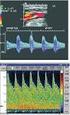 DiffServ mérési utasítás 1. ábra Hálózati topológia Routerek konfigurálása IP-cím konfiguráció Az 1. ábrán látható értékek szerint végezzük el az IP-cím konfigurációt. A küldő IP-címét a következő módon
DiffServ mérési utasítás 1. ábra Hálózati topológia Routerek konfigurálása IP-cím konfiguráció Az 1. ábrán látható értékek szerint végezzük el az IP-cím konfigurációt. A küldő IP-címét a következő módon
Avemia IP és Hibrid rögzítők beüzemelése
 Avemia IP és Hibrid rögzítők beüzemelése 1.oldal Bevezető Ez a dokumentum azt mutatja be, hogyan lehet egyszerűen lépésről lépésre felkonfigurálni egy Avemia HF szériás hibrid, vagy IP rögzítőre Sunell
Avemia IP és Hibrid rögzítők beüzemelése 1.oldal Bevezető Ez a dokumentum azt mutatja be, hogyan lehet egyszerűen lépésről lépésre felkonfigurálni egy Avemia HF szériás hibrid, vagy IP rögzítőre Sunell
DI-604 Express Ethernetwork Szélessávú Router. Ethernet (CAT5 UTP/Egyenes) kábel. 5V 2A váltóáram adapter
 Ez a termék a bármely mai ismert web böngészővel (pl. Internet Explorer 5x vagy Netscape Navigator 4x) beállítható. DI-604 Express EtherNetwork Szélessávú Router Előfeltételek 1. Amennyiben ezt a routert
Ez a termék a bármely mai ismert web böngészővel (pl. Internet Explorer 5x vagy Netscape Navigator 4x) beállítható. DI-604 Express EtherNetwork Szélessávú Router Előfeltételek 1. Amennyiben ezt a routert
Tájékoztató. Használható segédeszköz: -
 A 12/2013. (III. 29.) NFM rendelet szakmai és vizsgakövetelménye alapján. Szakképesítés, azonosító száma és megnevezése 54 481 04 Informatikai rendszergazda Tájékoztató A vizsgázó az első lapra írja fel
A 12/2013. (III. 29.) NFM rendelet szakmai és vizsgakövetelménye alapján. Szakképesítés, azonosító száma és megnevezése 54 481 04 Informatikai rendszergazda Tájékoztató A vizsgázó az első lapra írja fel
Hálózati architektúrák és Protokollok GI 6. Kocsis Gergely
 Hálózati architektúrák és Protokollok GI 6 Kocsis Gergely 2017.03.27. CIDR A kiszolgálóhoz (150.60.0.0/16) 4000, 900, 2000 és 8000 csomópont címzésére alkalmas címtartomány-igény érkezik kis időkülönbséggel.
Hálózati architektúrák és Protokollok GI 6 Kocsis Gergely 2017.03.27. CIDR A kiszolgálóhoz (150.60.0.0/16) 4000, 900, 2000 és 8000 csomópont címzésére alkalmas címtartomány-igény érkezik kis időkülönbséggel.
Ez a Használati útmutató az alábbi modellekre vonatkozik:
 AirPrint útmutató Ez a Használati útmutató az alábbi modellekre vonatkozik: HL-340CW/350CDN/350CDW/370CDW/380CDW DCP-905CDW/900CDN/900CDW MFC-930CW/940CDN/9330CDW/9340CDW A verzió HUN Megjegyzések meghatározása
AirPrint útmutató Ez a Használati útmutató az alábbi modellekre vonatkozik: HL-340CW/350CDN/350CDW/370CDW/380CDW DCP-905CDW/900CDN/900CDW MFC-930CW/940CDN/9330CDW/9340CDW A verzió HUN Megjegyzések meghatározása
Az iskolai rendszerű képzésben az összefüggő szakmai gyakorlat időtartama. 10. évfolyam Adatbázis- és szoftverfejlesztés gyakorlat 50 óra
 Az iskolai rendszerű képzésben az összefüggő szakmai gyakorlat időtartama 10. évfolyam: 105 óra 11. évfolyam: 140 óra 10. évfolyam Adatbázis- és szoftverfejlesztés gyakorlat 50 óra 36 óra OOP 14 óra Programozási
Az iskolai rendszerű képzésben az összefüggő szakmai gyakorlat időtartama 10. évfolyam: 105 óra 11. évfolyam: 140 óra 10. évfolyam Adatbázis- és szoftverfejlesztés gyakorlat 50 óra 36 óra OOP 14 óra Programozási
ConnectAlarm alkalmazás Központ/modul programozási segédlet V1.2 TL280 (R) v.4.x modulokhoz
 TL280(R) ConnectAlarm alkalmazás Központ/modul programozási segédlet V1.2 TL280 (R) v.4.x modulokhoz Jelen leírás csak a DSC NEO központok és TL280(R) kommunikátor beállításait tartalmazza a ConnectAlarm
TL280(R) ConnectAlarm alkalmazás Központ/modul programozási segédlet V1.2 TL280 (R) v.4.x modulokhoz Jelen leírás csak a DSC NEO központok és TL280(R) kommunikátor beállításait tartalmazza a ConnectAlarm
ROUTER beállítás otthon
 ROUTER beállítás otthon 1 Tartalom TP LINK router internet kapcsolatának beállítása... 3 WI-FI beállítás... 5 LinkSys router internet kapcsolatának beállítása... 6 WI-FI beállítás... 8 2 TP LINK router
ROUTER beállítás otthon 1 Tartalom TP LINK router internet kapcsolatának beállítása... 3 WI-FI beállítás... 5 LinkSys router internet kapcsolatának beállítása... 6 WI-FI beállítás... 8 2 TP LINK router
Netis Vezetékes ADSL2+, N Modem Router Gyors Telepítési Útmutató
 Netis Vezetékes ADSL2+, N Modem Router Gyors Telepítési Útmutató Modell szám: DL4201 Tartalomjegyzék 1. A csomag tartalma... 1 2. Hardware csatlakoztatása... 1 3. A modem webes felületen történő beüzemelése...
Netis Vezetékes ADSL2+, N Modem Router Gyors Telepítési Útmutató Modell szám: DL4201 Tartalomjegyzék 1. A csomag tartalma... 1 2. Hardware csatlakoztatása... 1 3. A modem webes felületen történő beüzemelése...
DI-624+ AirPlus G+ 2,4GHz
 Ez a termék a bármely mai ismert web böngészővel (pl. Internet Explorer 6 vagy Netscape Navigator 6.2.3) beállítható. DI-624+ AirPlus G+ 2,4GHz Vezeték nélküli Router Előfeltételek 1. Amennyiben ezt a
Ez a termék a bármely mai ismert web böngészővel (pl. Internet Explorer 6 vagy Netscape Navigator 6.2.3) beállítható. DI-624+ AirPlus G+ 2,4GHz Vezeték nélküli Router Előfeltételek 1. Amennyiben ezt a
54 481 03 0010 54 01 Informatikai hálózattelepítő és - Informatikai rendszergazda
 A 10/2007 (II. 27.) SzMM rendelettel módosított 1/2006 (II. 17.) OM rendelet Országos Képzési Jegyzékről és az Országos Képzési Jegyzékbe történő felvétel és törlés eljárási rendjéről alapján. Szakképesítés,
A 10/2007 (II. 27.) SzMM rendelettel módosított 1/2006 (II. 17.) OM rendelet Országos Képzési Jegyzékről és az Országos Képzési Jegyzékbe történő felvétel és törlés eljárási rendjéről alapján. Szakképesítés,
Windows hálózati adminisztráció
 Windows hálózati adminisztráció Tantárgykódok: MIN6E0IN 4. Göcs László mérnöktanár KF-GAMF Informatika Tanszék 2016-17. tanév tavaszi félév NAT (Network Address and Port Translation) NAT (Network Address
Windows hálózati adminisztráció Tantárgykódok: MIN6E0IN 4. Göcs László mérnöktanár KF-GAMF Informatika Tanszék 2016-17. tanév tavaszi félév NAT (Network Address and Port Translation) NAT (Network Address
VideoJet X10/X20/X40. Hálózati videokiszolgáló. Gyorstelepítési útmutató
 VideoJet X10/X20/X40 Hálózati videokiszolgáló hu Gyorstelepítési útmutató VideoJet X10/X20/X40 Általános tájékoztató hu 2 1 Általános tájékoztató A Gyorstelepítési útmutató utasításai a VideoJet X10, VideoJet
VideoJet X10/X20/X40 Hálózati videokiszolgáló hu Gyorstelepítési útmutató VideoJet X10/X20/X40 Általános tájékoztató hu 2 1 Általános tájékoztató A Gyorstelepítési útmutató utasításai a VideoJet X10, VideoJet
Az RSVP szolgáltatást az R1 és R3 routereken fogjuk engedélyezni.
 IntServ mérési utasítás 1. ábra Hálózati topológia Routerek konfigurálása A hálózatot konfiguráljuk be úgy, hogy a 2 host elérje egymást. (Ehhez szükséges az interfészek megfelelő IP-szintű konfigolása,
IntServ mérési utasítás 1. ábra Hálózati topológia Routerek konfigurálása A hálózatot konfiguráljuk be úgy, hogy a 2 host elérje egymást. (Ehhez szükséges az interfészek megfelelő IP-szintű konfigolása,
Hálózati architektúrák laborgyakorlat
 Hálózati architektúrák laborgyakorlat 4. hét Dr. Orosz Péter, Skopkó Tamás 2012. szeptember Hálózati réteg (L3) Kettős címrendszer Interfész konfigurációja IP címzés: címosztályok, alhálózatok, szuperhálózatok,
Hálózati architektúrák laborgyakorlat 4. hét Dr. Orosz Péter, Skopkó Tamás 2012. szeptember Hálózati réteg (L3) Kettős címrendszer Interfész konfigurációja IP címzés: címosztályok, alhálózatok, szuperhálózatok,
2017 UNIVERSITAS SCIENTIARUM SZEGEDIENSIS UNIVERSITY OF SZEGED
 Tavasz 2017 UNIVERSITAS SCIENTIARUM SZEGEDIENSIS UNIVERSITY OF SZEGED Department of Software Engineering Számítógép-hálózatok 2. gyakorlat Hálózat felépítése, alap IOS parancsok Bordé Sándor S z e g e
Tavasz 2017 UNIVERSITAS SCIENTIARUM SZEGEDIENSIS UNIVERSITY OF SZEGED Department of Software Engineering Számítógép-hálózatok 2. gyakorlat Hálózat felépítése, alap IOS parancsok Bordé Sándor S z e g e
6. Az IP-címzés használata a hálózati tervezésben
 6. Az IP-címzés használata a hálózati tervezésben Tartalom 6.1 A megfelelő IP-címzési terv kialakítása 6.2 A megfelelő IP-címzési és elnevezési séma kialakítása 6.3 Az IPv4 és az IPv6 leírása A megfelelő
6. Az IP-címzés használata a hálózati tervezésben Tartalom 6.1 A megfelelő IP-címzési terv kialakítása 6.2 A megfelelő IP-címzési és elnevezési séma kialakítása 6.3 Az IPv4 és az IPv6 leírása A megfelelő
NEMZETI MUNKAÜGYI HIVATAL Szak- és Felnőttképzési Igazgatóság
 NEMZETI MUNKAÜGYI HIVATAL Szak- és Felnőttképzési Igazgatóság Komplex szakmai vizsga Gyakorlati vizsgatevékenység Gyakorlati vizsgatevékenység időtartama: 240 perc A vizsgafeladat értékelési súlyaránya:
NEMZETI MUNKAÜGYI HIVATAL Szak- és Felnőttképzési Igazgatóság Komplex szakmai vizsga Gyakorlati vizsgatevékenység Gyakorlati vizsgatevékenység időtartama: 240 perc A vizsgafeladat értékelési súlyaránya:
Számítógép-hálózatok 10. gyakorlat Network Address Translation Bordé Sándor
 Ősz 2018 UNIVERSITAS SCIENTIARUM SZEGEDIENSIS UNIVERSITY OF SZEGED Department of Software Engineering Számítógép-hálózatok 10. gyakorlat Network Address Translation Bordé Sándor S z e g e d i T u d o m
Ősz 2018 UNIVERSITAS SCIENTIARUM SZEGEDIENSIS UNIVERSITY OF SZEGED Department of Software Engineering Számítógép-hálózatok 10. gyakorlat Network Address Translation Bordé Sándor S z e g e d i T u d o m
Cisco Catalyst 3500XL switch segédlet
 Cisco Catalyst 3500XL switch segédlet A leírást készítette: Török Viktor (Kapitány) GAMF mérnökinformatikus rendszergazda FOSZK hallgató, Hálózatok II. tárgy Web: http://prog.lidercfeny.hu/ Források: Medgyes
Cisco Catalyst 3500XL switch segédlet A leírást készítette: Török Viktor (Kapitány) GAMF mérnökinformatikus rendszergazda FOSZK hallgató, Hálózatok II. tárgy Web: http://prog.lidercfeny.hu/ Források: Medgyes
ConnectAlarm alkalmazás Központ/modul programozási segédlet V1.3
 TL280(R) ConnectAlarm alkalmazás Központ/modul programozási segédlet V1.3 Jelen leírás csak a DSC NEO központok és TL280(R) kommunikátor beállításait tartalmazza a ConnectAlarm mobilalkalmazáshoz. A programozás
TL280(R) ConnectAlarm alkalmazás Központ/modul programozási segédlet V1.3 Jelen leírás csak a DSC NEO központok és TL280(R) kommunikátor beállításait tartalmazza a ConnectAlarm mobilalkalmazáshoz. A programozás
A belső hálózat konfigurálása
 DHCP A belső hálózat konfigurálása Hozzuk létre a virtuális belső hálózatunkat. Szerver (Windows 2012) SWITCH Kliens gép (Windows 7) Hálózati kártya (LAN1) Hálózati kártya (LAN1) Állítsunk be egy lan1
DHCP A belső hálózat konfigurálása Hozzuk létre a virtuális belső hálózatunkat. Szerver (Windows 2012) SWITCH Kliens gép (Windows 7) Hálózati kártya (LAN1) Hálózati kártya (LAN1) Állítsunk be egy lan1
AirPrint útmutató. 0 verzió HUN
 irprint útmutató 0 verzió HUN Megjegyzések meghatározása Ebben a használati útmutatóban végig az alábbi ikont használjuk: Megjegyzés Megjegyzések útmutatással szolgálnak a különböző helyzetek kezelésére,
irprint útmutató 0 verzió HUN Megjegyzések meghatározása Ebben a használati útmutatóban végig az alábbi ikont használjuk: Megjegyzés Megjegyzések útmutatással szolgálnak a különböző helyzetek kezelésére,
Az alábbi útmutató ahhoz nyújt segítséget, hogy hogyan üzemelje be a TP-Link TL-WR740N eszközt.
 TP-Link TL-WR740N TP-Link TL-WR740N Tisztelt Ügyfelünk! Az alábbi útmutató ahhoz nyújt segítséget, hogy hogyan üzemelje be a TP-Link TL-WR740N eszközt. Kérdés esetén kollégáink várják hívását: Technikai
TP-Link TL-WR740N TP-Link TL-WR740N Tisztelt Ügyfelünk! Az alábbi útmutató ahhoz nyújt segítséget, hogy hogyan üzemelje be a TP-Link TL-WR740N eszközt. Kérdés esetén kollégáink várják hívását: Technikai
Kapcsolat útmutató. Támogatott operációs rendszerek. A nyomtató telepítése. Kapcsolat útmutató
 Oldal: 1 / 5 Kapcsolat útmutató Támogatott operációs rendszerek A Szoftver és dokumentáció CD használatával telepítheti a nyomtatószoftvert a következő operációs rendszereken: Windows 8 Windows 7 SP1 Windows
Oldal: 1 / 5 Kapcsolat útmutató Támogatott operációs rendszerek A Szoftver és dokumentáció CD használatával telepítheti a nyomtatószoftvert a következő operációs rendszereken: Windows 8 Windows 7 SP1 Windows
